概要: これは、iPhoneデバイス間でWhatsAppデータを転送し、iPhoneデバイスからコンピューターにWhatsAppデータをバックアップし、削除および紛失したWhatsAppチャットの履歴と添付ファイルをiPhoneデバイスから復元する最も簡単で安全な方法を説明する便利な記事です。お見逃しなく。
WhatsAppは、スマートフォン間の通信に使用されるアプリケーションです。iPhoneおよびAndroidデバイスをサポートします。プッシュ通知サービスの助けを借りて、WhatsAppは親戚、友人、同僚から送信されたメッセージを即座に受信できます。携帯電話のテキストメッセージの送信からWhatsAppプログラムの使用に無料で切り替えて、メッセージ、写真、オーディオファイル、およびビデオを送受信できます。
現在、世界の主流のインスタントメッセージングツールには、主にWhatsApp、FBメッセンジャー、カカオトーク、Line、WeChat、Pingerなどがあります。ただし、関数の使用はより単純で直接的であるため、英語が普遍的な基本言語であるため、大規模なユーザーベース、優れたユーザーエクスペリエンスなど、WhatsAppは、世界のほとんどの国と地域で最も多くのユーザーに使用されている最も人気のあるインスタントメッセージングツールになりました。
同様に、スマートフォン業界のリーダーとして、WhatsAppを常に使用する非常に大規模なiPhoneユーザーベースが必要です。頻繁な操作により、iPhoneにはチャット履歴や多数の添付ファイルなどの多くのWhatsAppデータが保存されます。電話を変更するときは、iPhoneデバイス間でこれらのWhatsAppデータを転送する必要があります。いくつかの重要なWhatsAppデータについては、iPhoneからコンピューターにバックアップする必要があります。iPhoneデバイスでさまざまな理由で失われたWhatsAppデータを復元する必要もあります。多くのユーザーの目には、これは難しいことのようです。実際、これらすべての問題を解決するには、プロフェッショナルで安全なサードパーティソフトウェアのみが必要です。次に、それについて詳しく説明します。
- パート1あるiPhoneから別のiPhoneにWhatsAppデータを転送する
- パート2iPhoneデバイスからコンピューターへのWhatsAppデータのバックアップ
- パート3バックアップからiPhoneデバイス/コンピューターにWhatsAppデータを復元する
- パート4バックアップなしでiPhoneデバイス上の削除された/失われたWhatsAppデータを回復する
これらすべてのチュートリアルを開始する前に、まずこのサードパーティソフトウェアであるiPhoneデータ管理ソフトウェアを紹介しましょう。
iPhone Data Managementは、iPhoneユーザーがそれを置くことができない包括的なアプリケーションソフトウェアです。データ復旧、データバックアップ、データ転送、システム修復を統合します。業界でも高い評価と評価を得ています。このソフトウェアの助けを借りて、ワンクリックで任意のiPhoneデバイス間でWhatsAppデータを同期し、任意のiPhoneデバイスからコンピューターにWhatsAppデータをバックアップし、バックアップの有無にかかわらず、任意のiPhoneデバイスから削除および失われたWhatsAppデータを回復できます。
サポートされているiPhoneデバイス: iPhone 12 Pro Max / 12 Pro / 12/12 mini、iPhone 11 Pro Max / 11 Pro / 11、iPhone XS、iPhone XS Max、iPhone XR、iPhone X、iPhone 8 Plus、iPhone 8、iPhone 7 Plus 、iPhone 7、iPhone SE、iPhone 6s Plus、iPhone 6s、iPhone 6 Plus、iPhone 6、iPhone 5s、iPhone 5c、iPhone 5、iPhone 4S、iPhone4など。
以下のチュートリアルを使用する前に、クリックして対応するバージョンのiPhone Data Managementをダウンロードし、プロンプトに従ってコンピューターにインストールしてください。
パート1あるiPhoneから別のiPhoneにWhatsAppデータを転送する
新品のiPhoneを入手したら、すべてのWhatsAppデータを古いiPhoneから新しいiPhoneに転送します。時間やエネルギーを節約したい場合でも、iPhoneデータ管理は間違いなく最良の選択です。
ステップ1:ソフトウェアを実行し、[その他のツール]をクリックして、[WhatsApp Transfer foriOS]を選択します。
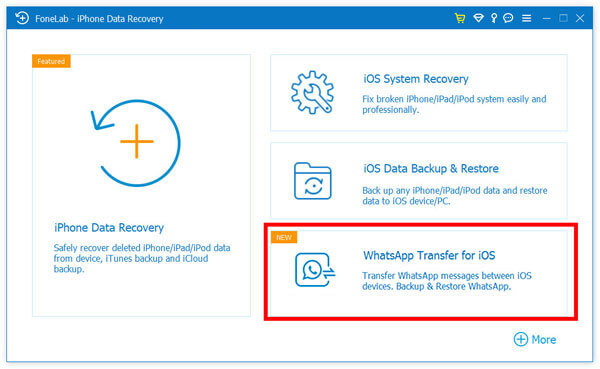
ステップ2:次の画面にスキップし、[デバイス間転送]をクリックして、古いiPhoneデバイスと新しいiPhoneデバイスの両方をUSBケーブルでコンピューターに接続します。ソースデバイスとしての古いiPhoneをインターフェイスの左側に表示し、新しいiPhoneを右側に表示する必要があることを確認してください。「スイッチ」ボタンを押すと、位置を調整できます。
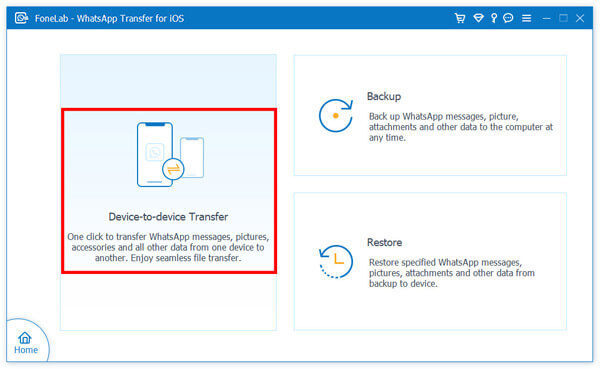
ステップ3:iPhoneデバイスが検出されたら、[転送の開始]ボタンをクリックして、iPhoneデバイス間でWhatsAppメッセージ、写真、アクセサリ、およびその他すべてのデータの転送を開始できます。
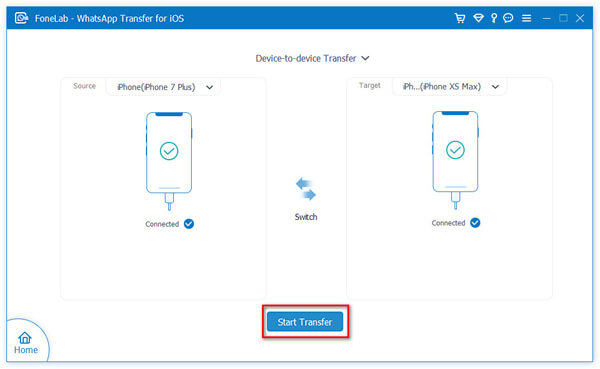
ヒント:転送の進行状況は、WhatsAppに保存されているデータの量によって異なりますので、しばらくお待ちください。
パート2iPhoneデバイスからコンピューターへのWhatsAppデータのバックアップ
WhatsAppは私たちの生活にあまりにも多くの便利さをもたらしました、そして私たちの研究、生活、そして仕事はそれなしでは成し遂げられません。ただし、WhatsAppに保存されるデータの量が増えるにつれ、データの損失を回避するためであれ、内部ストレージの負荷を軽減するためであれ、WhatsAppデータをバックアップする必要があります。iPhone Data Managementは、便利なデータバックアップ機能を提供します。
ステップ1:「WhatsAppTransfer for iOS」のメインインターフェースに戻り、「バックアップ」オプションをタップします。
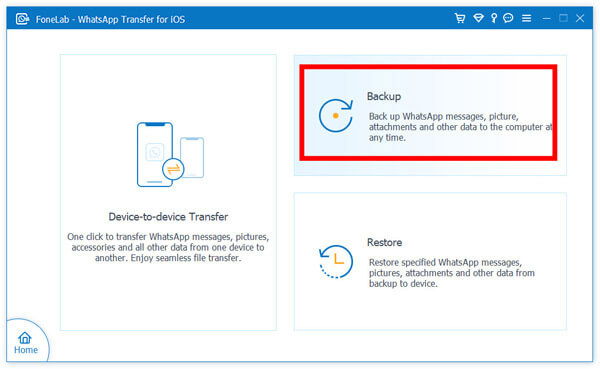
ステップ2:USBケーブルを使用してiPhoneデバイスをコンピューターに接続します。iPhoneは接続されているがプログラムで認識されない場合は、プロンプトをクリックして実行し、さらにヘルプを参照してください。
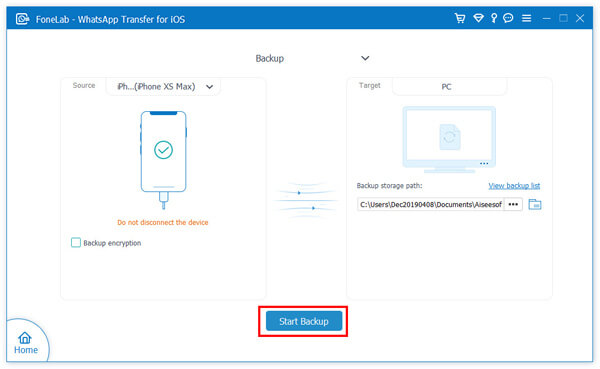
ステップ3:iPhoneが検出されたら、バックアップファイルのバックアップストレージパスを選択し、[バックアップの開始]をクリックしてWhatsAppデータのバックアップを開始します。バックアッププロセスが終了するまで、iPhoneを切断しないでください。
パート3バックアップからiPhoneデバイス/コンピューターにWhatsAppデータを復元する
上記の手順に従ってWhatsAppバックアップを取得した後、バックアップからサポートされているiPhoneデバイスにデータを簡単に復元できます。また、具体的な操作は次のとおりです。
ステップ1:「WhatsAppTransfer for iOS」のメインインターフェースに戻り、「復元」オプションをタップします。
ステップ2:「ローカルファイルのインポート」オプションをクリックして、必要に応じてWhatsAppバックアップファイルをロードし、USBケーブルを介してiPhoneをコンピューターに接続します。
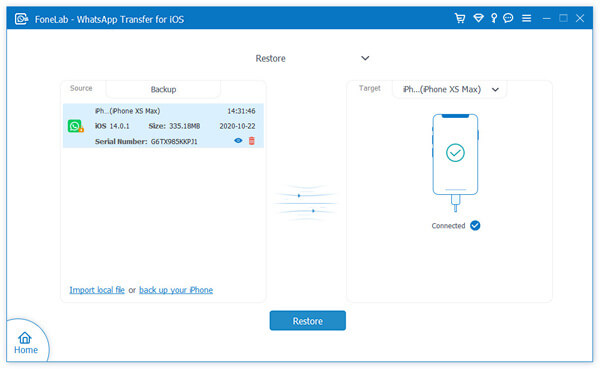
ステップ3:プログラムはデバイスを検出し、バックアップファイルをすぐに分析します。抽出後、すべての詳細をプレビューできます。必要なデータを選択し、「デバイスに復元」をクリックしてデータをiPhoneに復元するか、「PCに復元」をクリックしてデータをコンピューターに保存します。
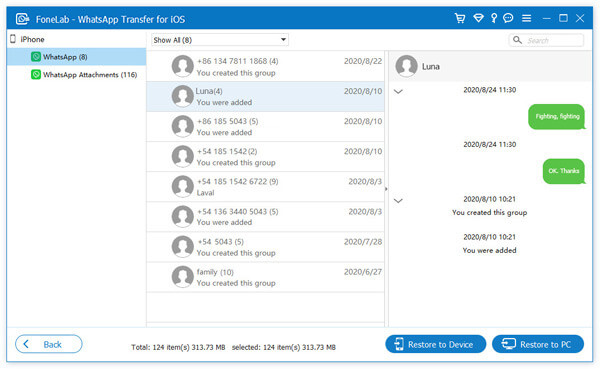
パート4バックアップなしでiPhoneデバイス上の削除された/失われたWhatsAppデータを回復する
上記の機能に加えて、iPhoneデータ管理のもう一つの非常に重要な機能はデータ復旧機能です。WhatsAppデータのバックアップファイルがない場合、この機能は、WhatsAppチャット履歴やWhatsApp添付ファイルなど、失われた、または削除されたWhatsAppデータを回復するのに役立ちます。
ステップ1:ソフトウェアを実行し、ホームページの[iOSデバイスから回復]オプションをクリックします。

ステップ2:iPhoneをUSBケーブルでコンピューターに接続し、デバイスの[信頼]ボタンをタップしてコンピューターを信頼してください。プログラムはすぐにあなたのiPhoneを検出します。

ステップ3:iPhoneが認識されたら、[スキャンの開始]ボタンをクリックして、iPhoneの分析とスキャンを開始します。しばらくお待ちください。

ステップ4:スキャン後、見つかったすべてのデータがカテゴリに一覧表示されます。クリックしてすべてを1つずつプレビューし、WhatsAppデータを復元するには、「WhatsApp」と「WhatsAppAttachments」の項目を確認するだけです。

必要なファイルを選択した後、「回復」ボタンをクリックしてそれらをコンピュータに保存し直します。
ヒント:iPhone Data Managementでは、iTunes / iCloudバックアップファイルからデータを抽出し、サポートされているデバイスに必要なデータを復元することもできます。WhatsAppデータをiPhoneからiTunesまたはiCloudに同期したことがある場合は、簡単に復元することもできます。



